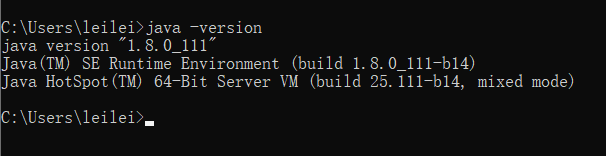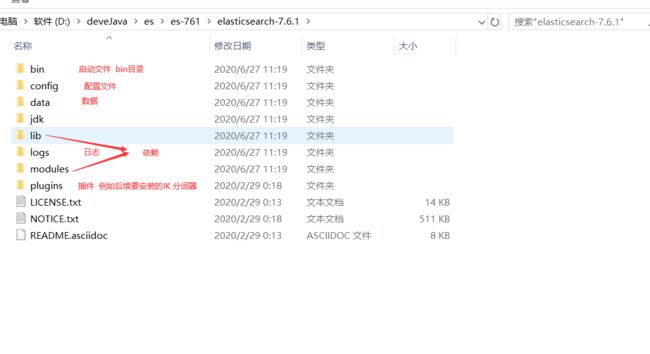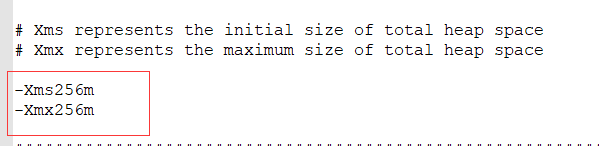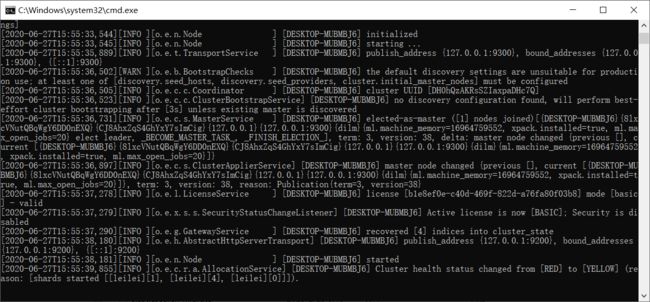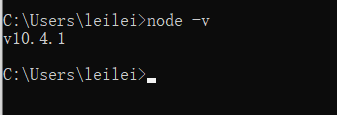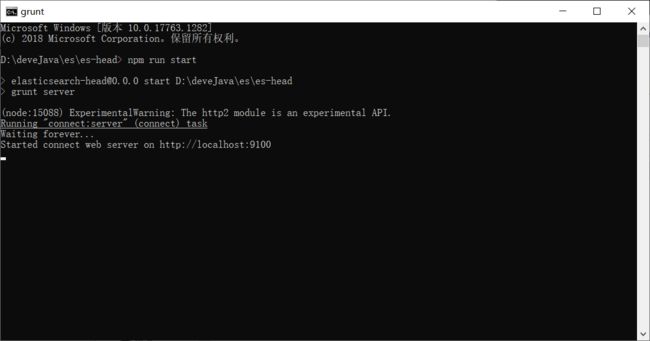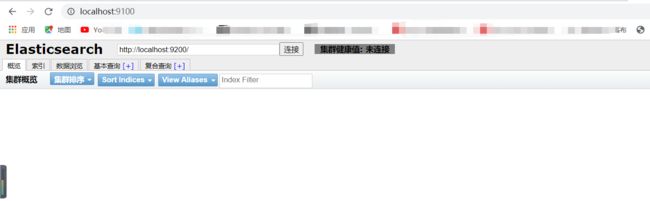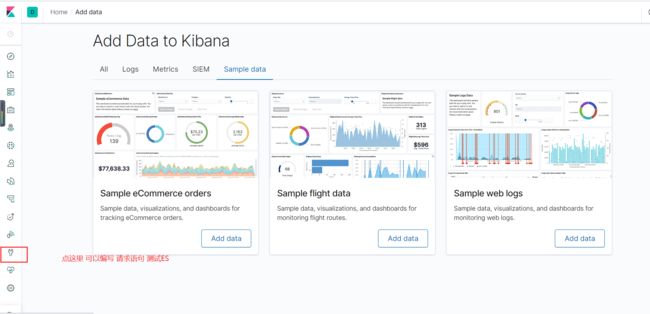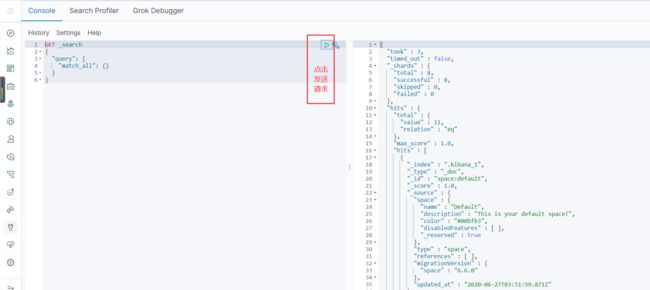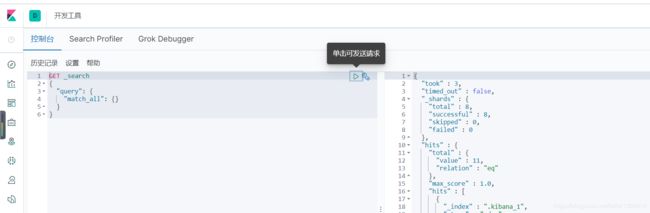ElasticSearch (ES)学习之路(二)Win10安装ES,可视化界面,Kibanna
ElasticSearch (ES)学习之路(二)Win10安装ES,可视化界面,Kibanna
我前一段时间学习的时候ES 还是7.6.x 现在看ES 官网已经到了7.8.X了,迭代维护的速度还是挺快的。
个人安装软件ES Kinbanna 版本均为7.6.1
软件我放在了百度云盘中 有linux ,win 两个版本
百度云连接 提取码:61ar
Win10 版本下 ES Kibanna 安装非常简单 解压即可运行
ES 安装
ES 的使用 与JDK 有关系 ,所以在安装ES的时候,先确定所在系统是否装有JDK 环境 (java开发者!废话)
解压百度云下的ES 安装包 ,不要放在中文路径下!
点击bin 目录下的 elasticsearch.bat 即可启动 es
内存不够大的话也可以设置下 es 占用jvm大小
出现 started 即表示es 启动成功了, 访问看看,是否出现相关信息!
ES 可视化 安装
解压云盘中的es --head -master 文件 即可,, 这个es 可视化 需要基于Node 环境 ,所以说,想要可视化的话,要确保系统是否具备Node 环境
我们进入我们解压下的 可视化文件中 在其中 安装 启动所需的node_modules 启动包(这一步 ,对于做过前后端分离的开发来说,很清楚明白了)
在所在目录下 输入cmd 进入 cmd 后 install 依赖 命令如下:npm install --registry=https://registry.npm.taobao.org
安装后 ,执行可视化启动命令: npm run start
浏览器 输入 localhost:9100查看
我发现 点击所有按钮似乎并无任何作用 ,查看浏览器console 出现了 熟悉的错误信息 跨域
因为是9100访问 9200 浏览器保护策略 端口不一致 导致跨域了 ,,那么我们解决即可。
es 配置文件中 添加 跨域 即 config 目录下的 elasticsearch.yml 文件
注意: 后有一个空格
http.cors.enabled: true
http.cors.allow-origin: "*"
修改保存后 ,从起 es 从起 可视化
再次查看 连接成功
Kibanna安装
kibanna 安装 没有什么额外需要注意的 只要求 kinbanna 和 es 版本一致即可 (我这里都是 7.6.1),直接解压运行bin目录下的 kibana.bat 即可
[外链图片转存失败,源站可能有防盗链机制,建议将图片保存下来直接上传(img-JBdSc2LL-1593246169264)(C:\Users\leilei\AppData\Roaming\Typora\typora-user-images\image-20200627161157496.png)]
浏览器访问 localhost:5601
接下来的ES 操作我们就基于 Kibanna ,虽然可视化也可以,但是其json 格式 排版怪怪的 ,不好用。。。。。。。。。
点击运行标志 即可发送请求 ,然后响应数据会在右方显示出来!